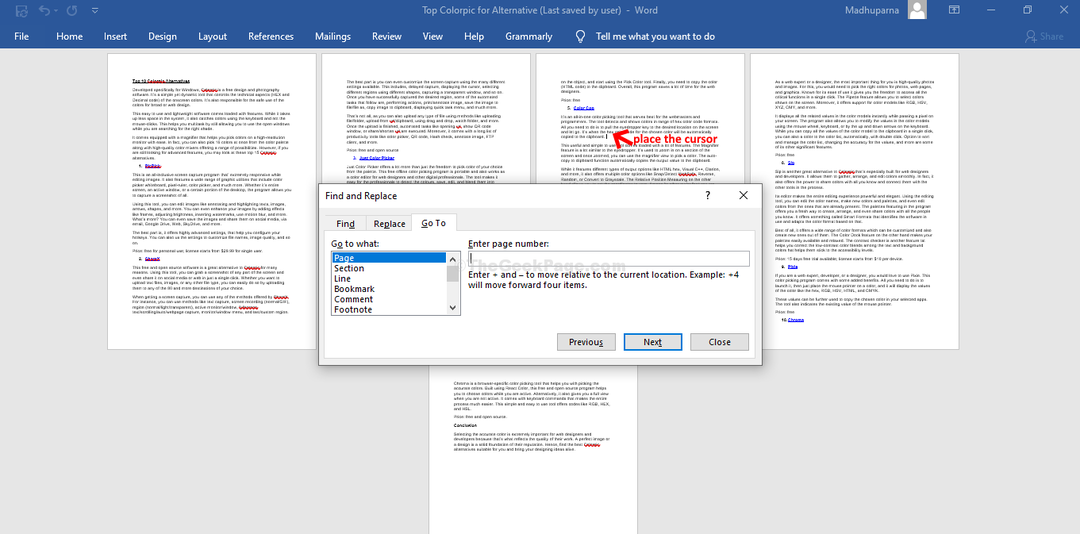Sangat penting bagi Anda untuk memanipulasi data seperti yang Anda inginkan untuk memanipulasinya. Terkadang data Anda bisa berada dalam tabel dan mungkin bukan bentuk representasi data yang paling ideal untuk Anda kerjakan. Anda mungkin ingin mengonversi tabel menjadi teks sehingga Anda dapat mengerjakannya dengan lebih mudah. Nah, Anda tidak bisa berada di tempat yang lebih baik karena artikel ini adalah tentang bagaimana Anda dapat dengan mudah mengonversi tabel menjadi teks di MS Word. Mari kita selami langsung, oke?
Baca terus, untuk menguasai trik Word yang super keren ini! Semoga Anda menikmati membaca!
Solusi 1: Cara Mengonversi Tabel ke Teks Menggunakan Opsi Data Tata Letak
Metode ini melibatkan beberapa klik sederhana yang dapat digunakan untuk mengonversi tabel ke format teks di MS Word.
Langkah 1: Pertama, klik di mana saja meja untuk melihat Pemilih Tabel ikon. Begitu Anda melihatnya, klik di atasnya untuk memilih seluruh tabel.
Tab kontekstual baru bernama ALAT TABEL sekarang akan terlihat di pita atas. Klik pada TATA LETAK tab di bawahnya selanjutnya.
IKLAN
Sekarang di bawah grup bernama Data, klik tombolnya Konversikan ke Teks.
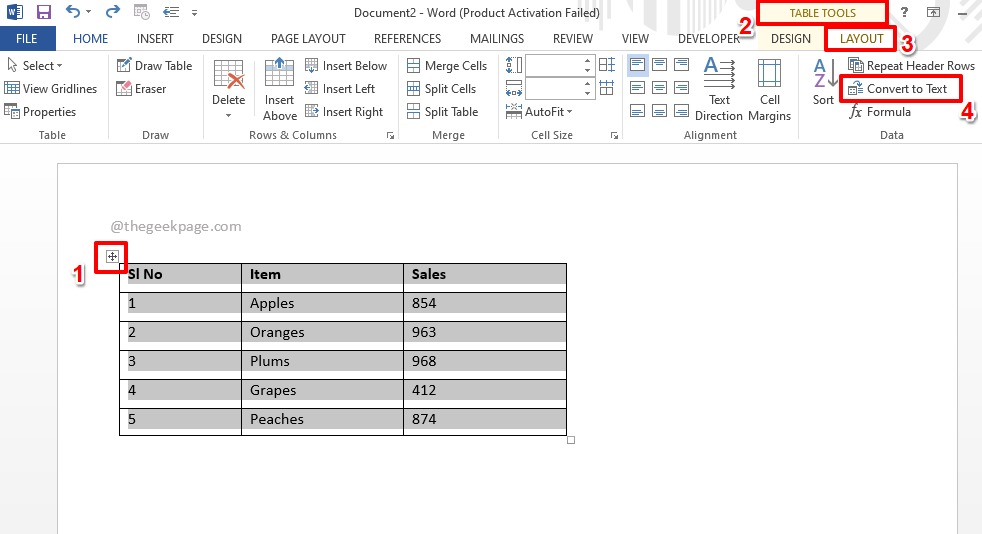
Langkah 2: Anda sekarang akan memiliki yang berikut Konversi Tabel ke Teks jendela dengan radio tombol yang sesuai dengan tab pilihan yang dipilih secara otomatis. tekan Oke tombol.
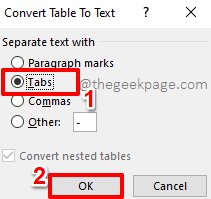
Langkah 3: Itu dia. Tabel Anda sekarang berhasil dikonversi menjadi teks seperti yang ditunjukkan pada tangkapan layar di bawah.
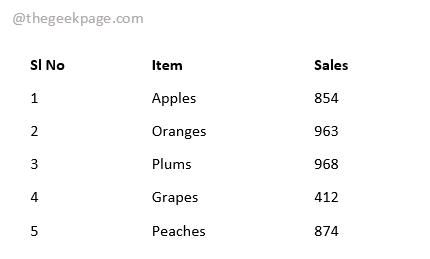
Solusi 2: Cara Mengonversi Tabel ke Teks Menggunakan Tombol Pintasan Keyboard
Kami benar-benar dapat mengonversi tabel menjadi teks hanya dengan bantuan beberapa penekanan tombol juga. Langkah-langkahnya semua sama, tetapi alih-alih menggunakan mouse, kami menggunakan keyboard kami kali ini.
Langkah 1: Sama seperti pada solusi sebelumnya, pilih seluruh tabel dengan mengklik pemilih meja ikon seperti yang ditunjukkan di bawah ini.
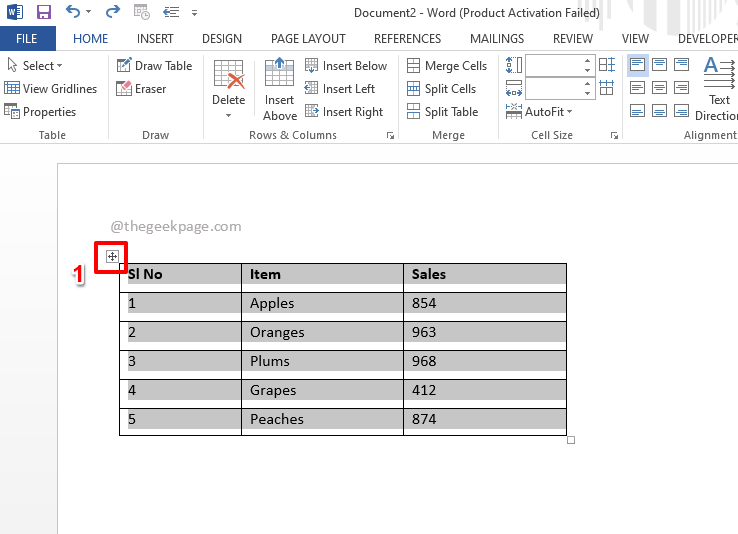
Langkah 2: Setelah tabel dipilih, cukup tekan tombol ALT tombol pada keyboard Anda.
Di pita atas, Anda sekarang akan melihat huruf (s) yang sesuai dengan setiap item menu. Kita harus membuka TATA LETAK pilihan di bawah ALAT TABEL menu kontekstual. Seperti yang Anda lihat, huruf-huruf yang sesuai dengan TATA LETAK menunya adalah JL. Jadi tekan tombol JL pada keyboard Anda selanjutnya.
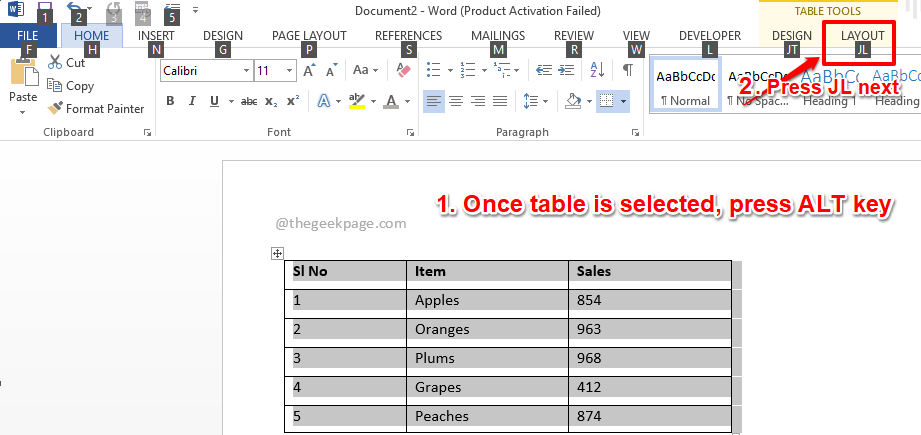
Langkah 3: Sekali tata letak opsi menu terbuka, Anda dapat kembali melihat huruf yang ditetapkan untuk setiap item menu. Dalam hal ini, Anda hanya perlu menekan huruf V untuk mengonversi tabel yang dipilih menjadi teks.
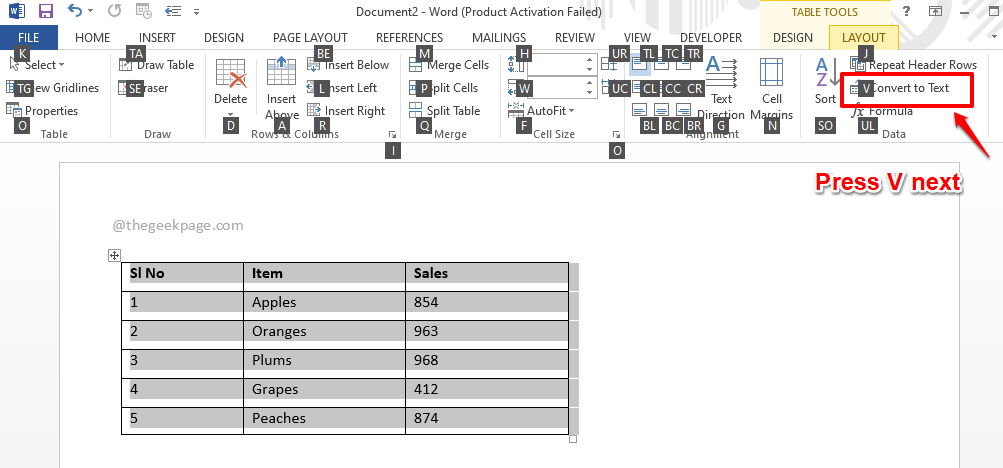
Langkah 4: The Konversi Tabel ke Teks jendela sekarang akan terbuka. Itu radio tombol yang sesuai dengan tab pilihan akan dipilih secara otomatis. Anda hanya perlu menekan Memasuki kunci untuk konversi berlangsung.
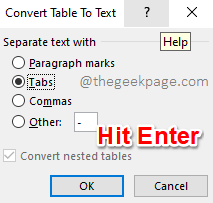
Langkah 5: Setelah Anda kembali ke dokumen Word, Anda dapat melihat bahwa konversi tabel-ke-teks telah berhasil dilakukan. Menikmati!
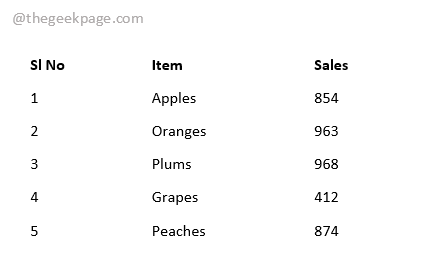
Beri tahu kami di bagian komentar apakah menurut Anda artikel ini bermanfaat.
Kembalilah untuk trik, kiat, cara, dan peretasan yang lebih menakjubkan tentang topik teknis favorit Anda!
Langkah 1 - Unduh Alat Perbaikan PC Restoro dari sini
Langkah 2 - Klik Mulai Pindai untuk menemukan dan Memperbaiki masalah PC apa pun secara otomatis.